โดยทั่วไป แผง Express ใน Opera จะทำซ้ำฟังก์ชันของส่วน "บุ๊กมาร์ก" ในเมนูเบราว์เซอร์ แม้ว่าจะมีข้อแตกต่างบางประการ หน้าแผงด่วนช่วยให้คุณไปยังที่อยู่ที่บันทึกไว้ในบุ๊กมาร์กได้ด้วยคลิกเดียว นอกจากนี้ การระบุลิงก์ด้วยรูปภาพยังสะดวกกว่าลิงก์ข้อความในเมนูอีกด้วย แต่ในเมนู บุ๊กมาร์กสามารถจัดเรียงเป็นโฟลเดอร์ต่างๆ ได้ และไม่จำกัดจำนวนลิงก์ แผงด่วนยังให้โอกาสในการเพิ่มจำนวนฐานของรูปภาพลิงก์ แม้ว่าจะน้อยกว่าก็ตาม
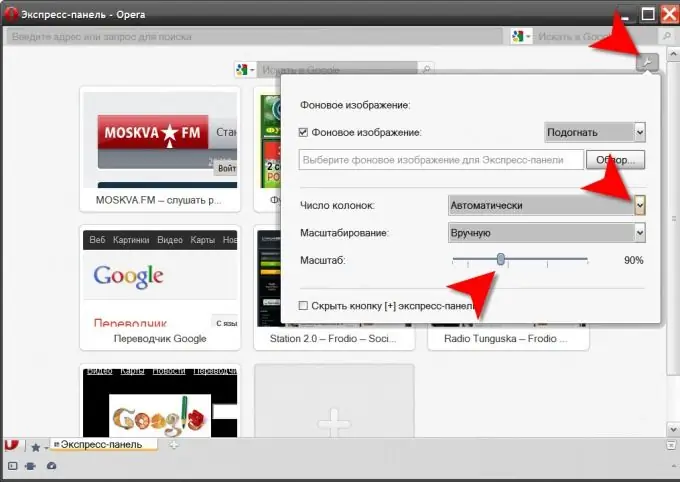
มันจำเป็น
เบราว์เซอร์ Opera
คำแนะนำ
ขั้นตอนที่ 1
กดปุ่มลัด CTRL + T เพื่อเปิดหน้าโทรด่วน สามารถทำได้ผ่านเมนูเบราว์เซอร์หากคุณไปที่ส่วน "แท็บและ Windows" และเลือกรายการ "แท็บใหม่" ที่นั่น วิธีที่สามคือการคลิกปุ่มเพื่อสร้างแท็บใหม่ ซึ่งจะทำให้แถวของปุ่มต่างๆ ของแท็บที่เปิดอยู่สมบูรณ์
ขั้นตอนที่ 2
คลิกไอคอนรูปเฟืองที่มุมขวาบนหรือล่าง (ขึ้นอยู่กับสกินที่ใช้) ของแผงด่วน ปุ่มนี้ช่วยให้เข้าถึงการตั้งค่าแผงจำนวนเล็กน้อยในหน้าต่างแยกต่างหาก สามารถเปิดหน้าต่างเดียวกันได้โดยคลิกขวาที่พื้นที่ว่างของแผง Express แล้วเลือกบรรทัด "กำหนดค่าแผง Express" ในเมนูบริบทแบบเลื่อนลง
ขั้นตอนที่ 3
ระบุจำนวนเซลล์ที่ต้องการในแต่ละแถวของตารางตำแหน่งลิงก์โดยเปิดรายการแบบเลื่อนลงถัดจากป้ายกำกับ "จำนวนคอลัมน์" แล้วเลือกรายการที่ต้องการ การเพิ่มจำนวนรูปภาพในตารางจะต้องมีการเปลี่ยนแปลงขนาด - ปรับขนาดของรูปภาพโดยเลื่อนแถบเลื่อนที่อยู่ตรงข้ามกับคำว่า "มาตราส่วน" เมื่อทำทั้งหมดนี้แล้ว ให้คลิกเมาส์ที่พื้นที่ว่างนอกขอบหน้าต่างพร้อมการตั้งค่า แล้วหน้าต่างจะปิดลง
ขั้นตอนที่ 4
เป็นไปได้ที่จะตั้งค่าที่ต้องการของตัวแปรที่เกี่ยวข้องโดยไม่ต้องใช้ตัวควบคุมเบราว์เซอร์มาตรฐาน ในการทำเช่นนี้คุณต้องใช้ตัวแก้ไขการกำหนดค่า Opera ซึ่งเรียกผ่านแถบที่อยู่ - ในนั้นคุณต้องพิมพ์ opera: config และกดปุ่ม Enter การกำหนดค่าเบราว์เซอร์ประกอบด้วยการตั้งค่าหลายร้อยรายการ เพื่อไม่ให้เลื่อนดูหลายสิบหน้า ให้ป้อนข้อความด่วนในช่องค้นหา ไม่จำเป็นต้องกดปุ่มค้นหา คำขอจะถูกดำเนินการโดยไม่มีมัน
ขั้นตอนที่ 5
ค้นหาตัวแปรที่เรียกว่า Number Of Speed Dial Columns และกำหนดจำนวนเซลล์ที่ต้องการในแถวของตารางลิงค์ สามารถกำหนดสเกลใหม่ของรูปภาพได้ในฟิลด์ตัวแปร Speed Dial Zoom Level
ขั้นตอนที่ 6
คลิกปุ่มบันทึกเพื่อคอมมิตการเปลี่ยนแปลงของคุณและปิดแท็บตัวแก้ไขการกำหนดค่า






